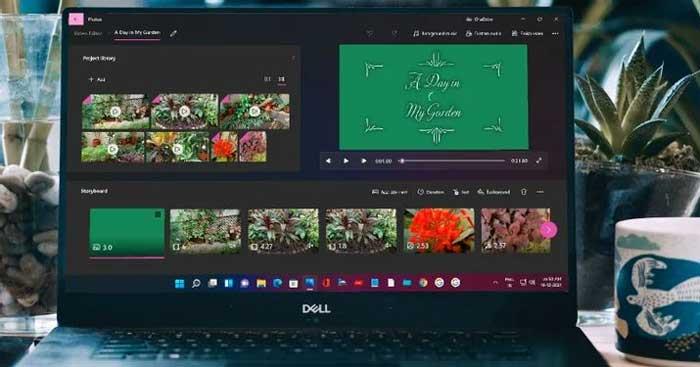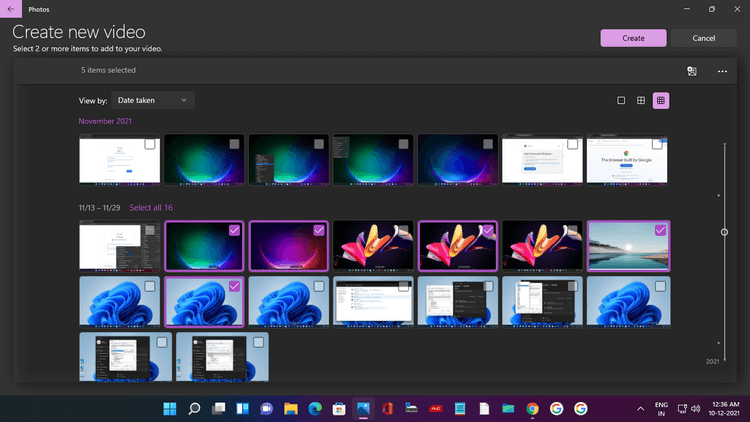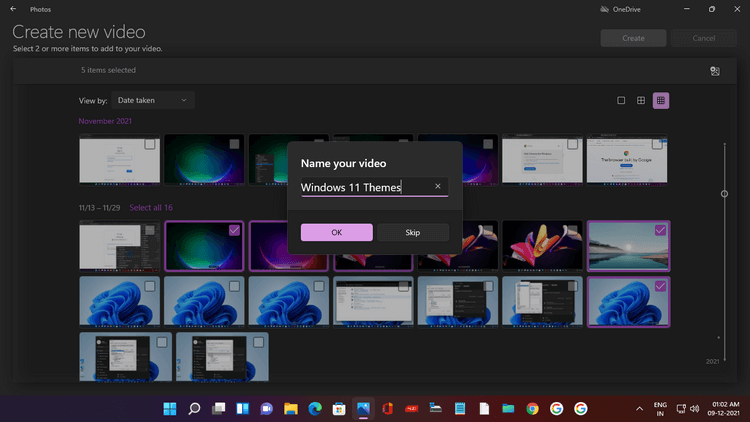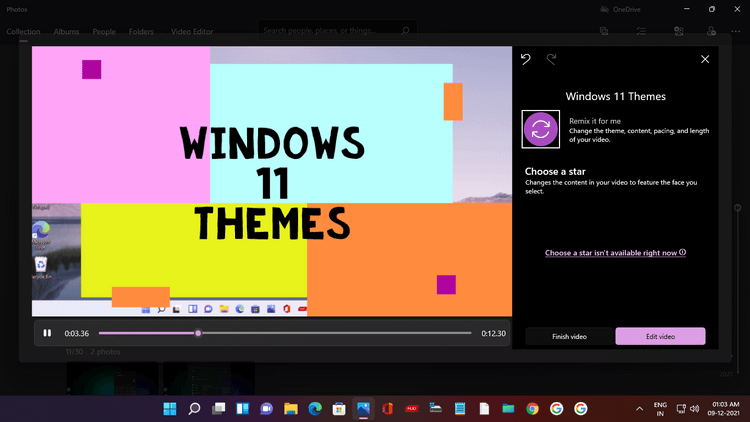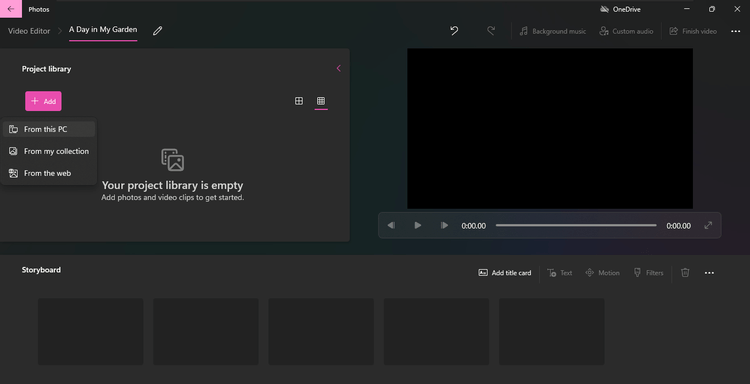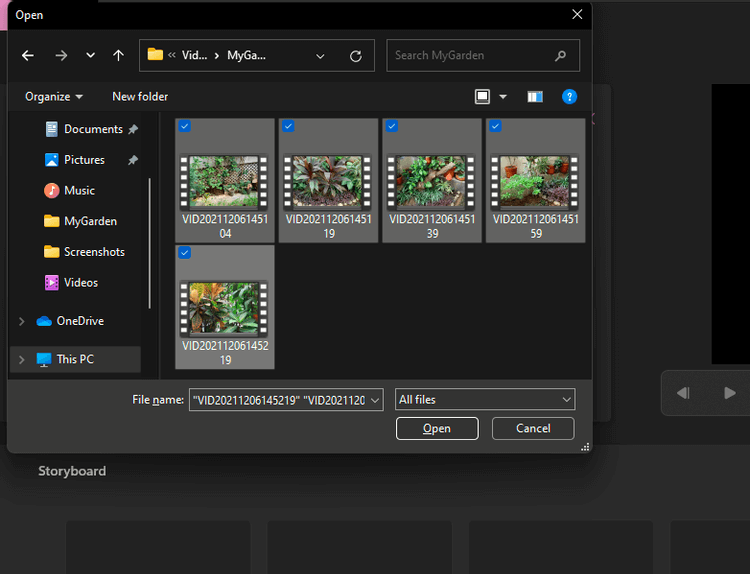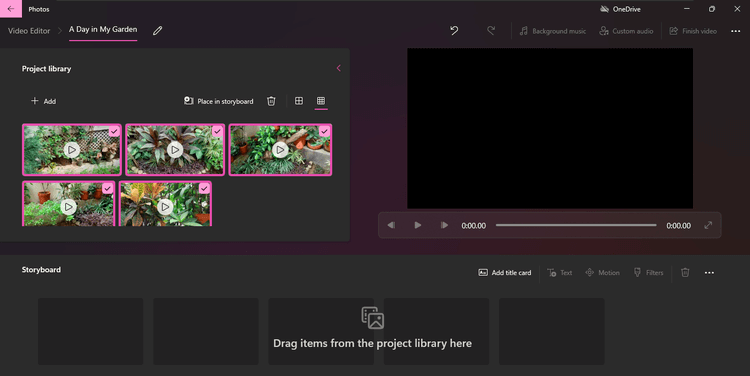Det er rigtigt, Fotos på Windows 11 kan hjælpe dig med at lave attraktive videoer. Lad os lære med Download.vn , hvordan man opretter videoer ved hjælp af Photos-applikationen på Windows 11 !
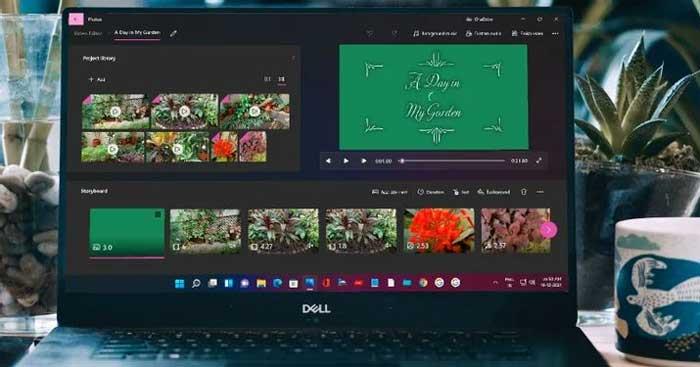
Det er nemt at lave videoer med Fotos på Windows 11
Sådan opretter du videoer med fotos i Windows 11
Du kan hurtigt oprette en video for at fejre en fødselsdag eller en særlig familiebegivenhed i Fotos-appen. Dobbeltklik på ikonet Nyt foto på hovedskærmbilledet Fotos. Vælg Automatisk video , og marker derefter afkrydsningsfelterne for de ønskede billeder for at vælge dem. Klik derefter på Opret .
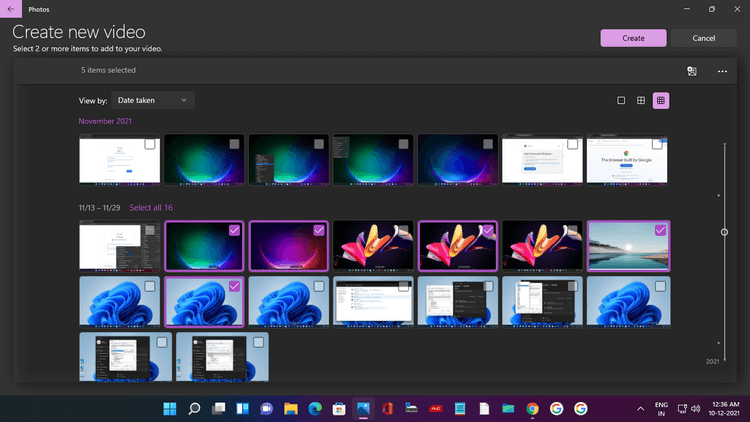
Tilføj et passende navn i vinduet, der vises, her er Windows 11-temaer , som du ser på skærmbilledet nedenfor. Klik på OK .
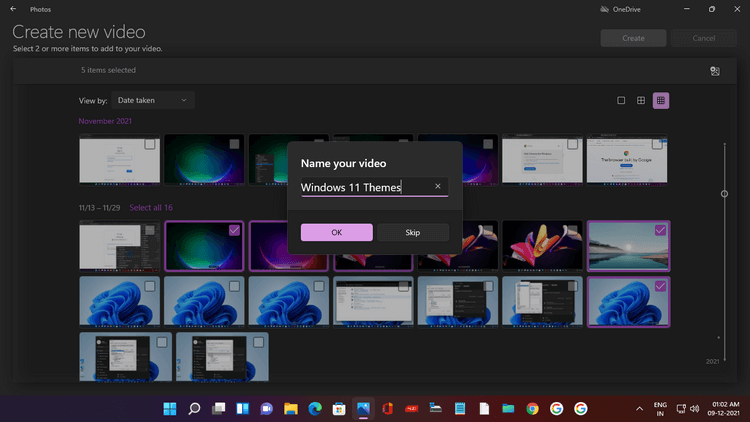
Videoen oprettes automatisk, og Fotos giver dig mulighed for at få vist den i et vindue. Værket er komplet med effekter, baggrundsmusik og stilfulde videonavneskrifttyper.
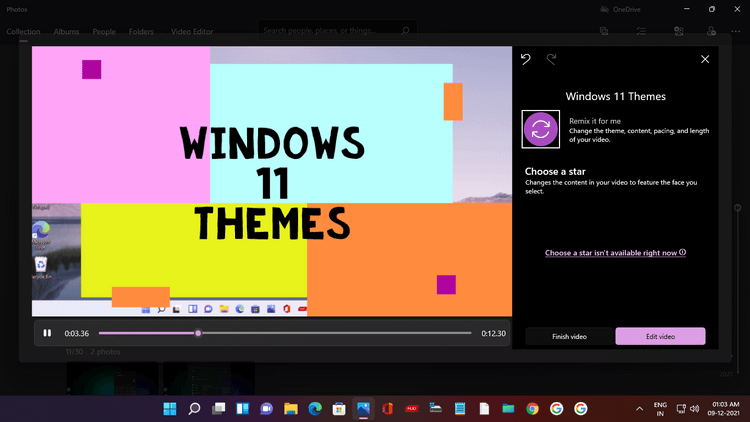
Hvis du ikke kan lide den oprettede video, skal du bare klikke på Remix den for mig , og AI in Photos vil straks oprette en anden version med et nyt tema og musik. Du kan løbende remixe, indtil du opnår det ønskede resultat.
Klik derefter på Udfør video og vælg opløsning (1080p anbefales), og klik derefter på Eksporter for at gemme og nyde videoen.
Opret en ny video ved hjælp af videoeditoren på Windows 11
Lad os nu lære, hvordan du opretter en brugerdefineret video ved hjælp af klip og fotos. Du kan begynde at oprette en ny video på 2 måder:
- På fotos-hjemmesiden skal du blot klikke på ikonet Nyt (2 billeder overlapper hinanden) og vælge Nyt videoprojekt .
- Find Video Editor , og klik på Bedste match . På startsiden for videoredigering skal du klikke på Nyt videoprojekt .
Begge disse handlinger åbner siden Ny video med en meddelelse, der beder dig om at navngive den. Giv den et navn, og klik derefter på OK.
Nu skal du tilføje videoer og billeder, så klik på + Tilføj i projektbibliotek. Du kan tilføje medier fra denne pc , fra min samling (fra appen Fotos) og fra nettet (denne handling åbner Bing-søgemaskinen).
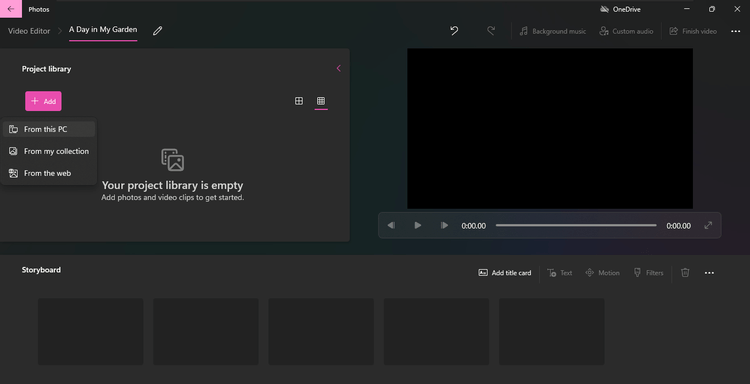
Denne vejledning har valgt yderligere mediefiler på computeren. Klik på Fra denne pc , File Explorer vises. Klik på mappen Videoer.
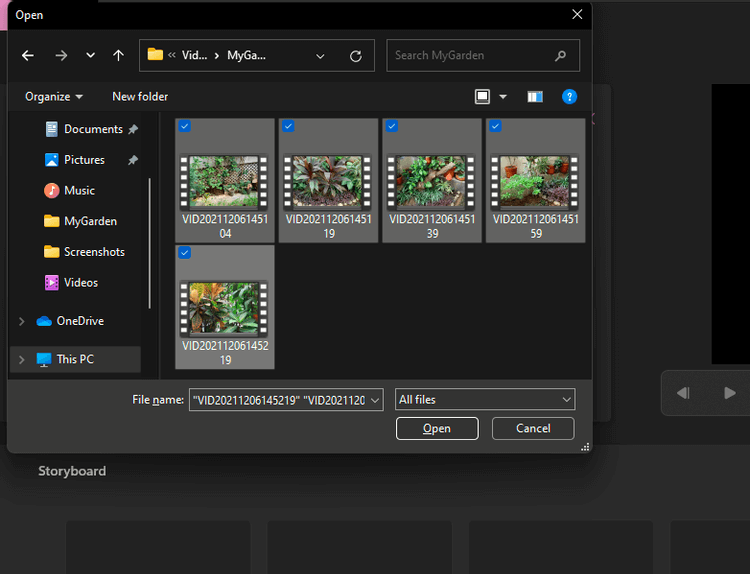
Åbn den mappe, og vælg derefter det ønskede klip. Klik til sidst på Åbn .
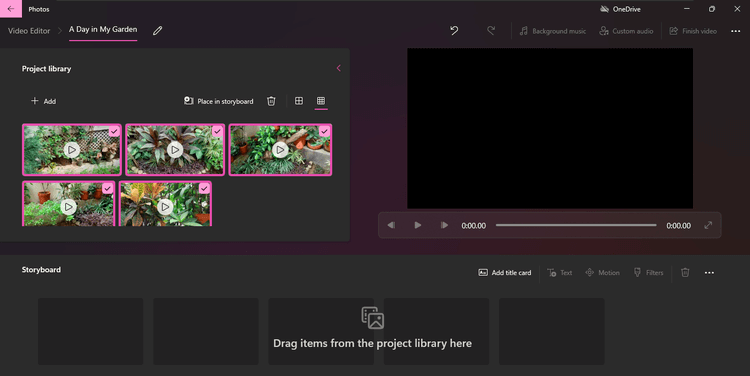
Den tilføjede video vises i projektbiblioteket. Du kan tilføje billeder fra din pc på denne måde.
Næste trin er at tilføje en titel til klippet. Gå til Storyboard-menuen, du vil have mulighederne Tilføj titelkort, Trim, Split, Tekst, Bevægelse, 3D-effekter, Filtre, Hastighed og Fjern eller Tilføj sorte bjælker.
Klik på Tilføj titelkort , et titelkort vises. Klik på Tekst for at indtaste videoens navn, vælg skrifttype, layout og baggrundsfarve.
Som du kan se på billedet nedenfor, valgte artiklen En dag i min have , skrifttype Loved , centreret og blå baggrundsfarve.

Du kan ændre titel-taggets udseendetid ved at højreklikke på det og vælge den ønskede varighed.
Du kan nu tilføje videoer og billeder til dit storyboard. Højreklik på hvert klip i projektbiblioteket, og vælg Tilføj til Storyboard . Eller træk og slip dem til storyboardet.
Husk, at videoer og billeder vises i den rækkefølge, de blev tilføjet. Men du kan altid ændre dem ved at trække og slippe dem til storyboardet.
Ovenstående er , hvordan du opretter videoer ved hjælp af Photos-applikationen, der er tilgængelig på Windows 11 . Håber artiklen er nyttig for dig.